标签:http 快捷键 快速 mic 介绍 命令 ima href get
在使用正版CAD软件绘制电气图纸的过程中,为了提高绘图速度,在对图纸进行标注的时候经常会用到CAD标注快捷键。那么强电平面设计中如何快速进行线缆根数标注?下面就让小编来给大家介绍一下正版CAD软件——浩辰CAD电气软件中CAD标注快捷键之线缆根数标注的相关操作技巧。
CAD中根数标注的使用:
浩辰CAD电气软件的强电平面中【根数标注】功能的主要作用是标注或修改线缆的根数。下面给各位小伙伴分享一下CAD标注快捷键之根数标注的具体操作步骤:
首先打开浩辰CAD电气软件,然后依次点击【平面设计】→【强电平面】→【根数标注】。如下图所示:
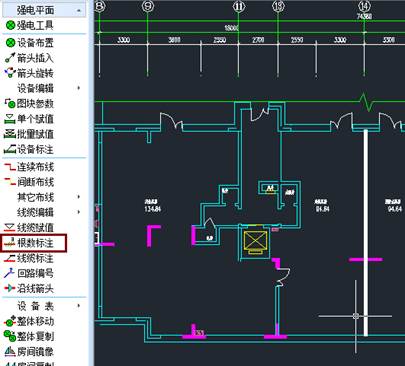
执行命令后即可调出【线缆根数】对话框。如下图所示:

若大量导线根数一致,则不选“手动指定根数”,即可框选多根导线标注为同一根数。
若导线根数各不相同,则选中“手动指定根数”,此时在键盘中直接输入对应数字,即可在图面标注相应的根数,切换起来非常方便。
以上就是小编给大家整理的正版CAD软件——浩辰CAD电气软件中CAD标注快捷键之线缆根数标注的相关操作技巧,各位小伙伴在绘制图纸时如果需要进行标注可以使用CAD标注快捷键来进行操作,可以有效提高绘图速率哦~
标签:http 快捷键 快速 mic 介绍 命令 ima href get
原文地址:https://www.cnblogs.com/gstarcad/p/14663428.html